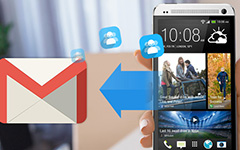Az Android-adatok mentése

Az okostelefon alkalmas fotók, névjegyek, üzenetek, videók és egyéb fájlok tárolására. Azonban a korlátozott memória rendszerint megakadályozza a felhasználókat, hogy több adatot mentsenek el. És ez a probléma fejfájást okoz az Android telefonhasználók számára, mert nem élvezhetik a professzionális felhőszolgáltatásokat, mint iPhone-felhasználókat. És sok Android-felhasználónak nincs olyan szakmai asszisztense, amely segítene az Android-adatok mentésében. Ezért ez a cikk bemutat néhány megoldást és részleteket az Android telefon biztonsági mentéséhez. Akkor az Android felhasználóknak nem kell aggódnia a korlátozott tárhely miatt, és élvezniük kell az Android telefonok jobb élményét.
1 rész: Backup Android a Tipard Phone Transfer segítségével
Tipard Phone Transfer egy professzionális program az Android eszköz mentésére. A program nem csak képes adatokat másolni az Android telefonról számítógépen, hanem kezeli a számítógépen található fájlokat is. Csak tájékoztasson részletesebben a Tipard Phone Transfer szolgáltatásairól.
- 1. Tipard Phone Transfer támogatja szinte minden típusú Android készülékek, akkor mentés Minden Android márka szerint az Ön igényeinek.
- 2. Az Android adatokat közvetlenül az egyéb eszközökhöz tarthatja és szinkronizálhatja. Csak annyit kell tennie, hogy csak néhány egyszerű lépés.
- 3. A zenét, videókat, fényképeket, névjegyeket, üzeneteket és így tovább mentheti az Android adatait.
- 4. Ezenkívül lehetővé teszi az Android felhasználók számára az adatok szinkronizálását iOS-eszközökre és más Android-eszközökre.
- 5. A telefonátvitel nem korlátozza az olyan fájlok méretét, amelyek biztonsági másolatot készítenek vagy az Androidot továbbíthatják, így a felhasználók a nagy fájlok gyors átvitelére használhatják.
- 6. Az Android telefon biztonsági mentéséhez a felhasználóknak USB kábelt kell készíteniük. Míg a fizikai kapcsolat biztonságosabb, mint az internetkapcsolat. Így a felhasználók biztonsági aggodalmak nélkül biztonsági másolatot készíthetnek az Android telefonjáról.
Hogyan készítsünk biztonsági másolatot Androidról a Tipard Phone Transfer segítségével?
A Tipard Phone Transfer lehetővé teszi az Android-adatok mentését más készülékekre, néhány kattintással. Ha készen áll a mentés az Android a Tipard Phone Transfer, akkor töltse le és telepítse a legújabb verzióját a Phone Transfer a számítógépen először. Ezután kövesse az alábbi lépéseket az Android-adatok más Android-telefonra történő másolásához az alábbiak szerint.
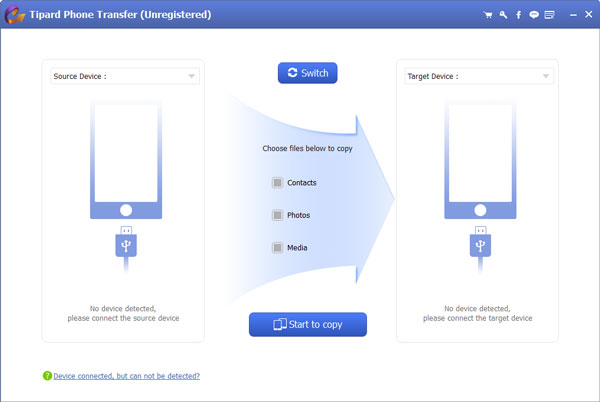
- 1. Indítsa el a Tipard Phone Transfer alkalmazást, és csatlakoztassa mindkét Android telefont a számítógéphez USB kábellel. A telefonátvitel automatikusan észleli őket.
- 2. Állítson be egy Android-telefont forráskészülékként, és válassza ki a biztonsági másolatot. A Telefonátvitel automatikusan megmutatja az egyes kategóriák adatait.
- 3. A kiválasztás után kattintson a gombra Kezdje el másolni gombot az átviteli folyamat aktiválásához. És akkor mentheti Android telefon egy másik most.
- 4. Amikor az Android biztonsági mentési folyamata befejeződött, kihúzhatja telefonját a számítógépről.
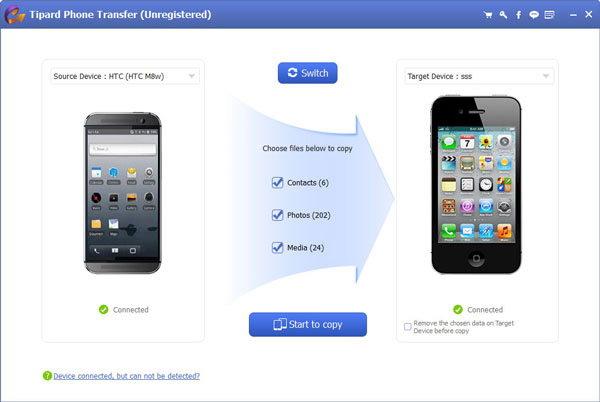
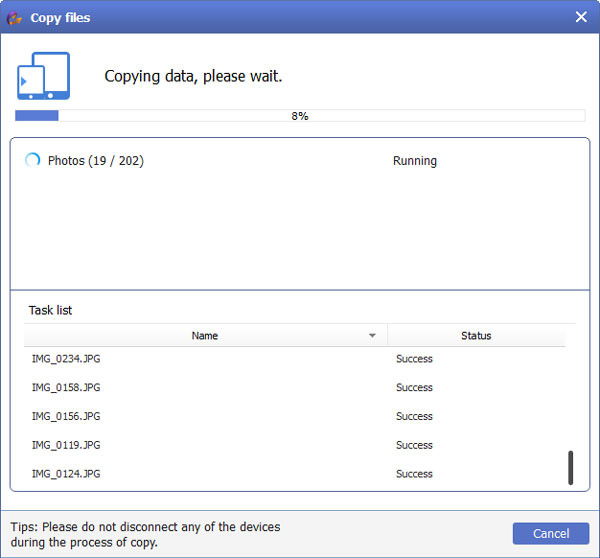
A teljes Android-mentési folyamat egy másik eszközre az adatmennyiségtől függően néhány percet vesz igénybe. Ne felejtsd el, hogy a mentés folyamán meg kell tartanod az Androidot. Amint láthatja, a telefon-átvitel biztonsági mentése egyszerű, és mindenki megértheti és végrehajthatja azt.
2 rész: Az Android és a Google illesztőprogram szinkronizálása
A felhő tárolása már régóta bástyát jelent, hogy az adatok biztonságosak legyenek a hibás eszközről. A Google Illesztőprogram a Google egyik legfontosabb felhő tárolója. Bár a Google nem fejlesztette ki az Android felhasználók speciális felhőszolgáltatását, a Google Drive minden okostelefon-felhasználó számára elérhető. Az Android felhasználók Android-mentési eszközként is használhatják. Az Android és a Google Illesztőprogram biztonsági mentéséhez a felhasználóknak először be kell regisztrálniuk egy Gmail-fiókot.
- 1. Zárja be Android telefonját és nyissa meg beállítások app a fő képernyőn, ami a fogaskerék alakú ikon.
- 2. Keresse meg a lehetőséget Biztonsági mentés és visszaállítás és nyissa meg a folytatáshoz.
- 3. Az alkalmazás megkéri, hogy írja be az Android telefon PIN-kódját vagy jelszavát.
- 4. A jelszó megadása után felfedezheti az összes Android biztonsági mentési beállításokat. Engedélyezze Mentsd el az adataimat és a Automatikus visszaállítás.
- 5. Kattintson a Biztonsági másolat menüjének menüjére, és állítsa be Gmail-fiókját.
- 6. Menj vissza a Beállítások menübe. Keresse meg Fiókok opciót, és nyissa meg.
- 7. választ Google majd válassza a Gmail-fiókot.
- 8. Minden elérhető adat megjelenik a Gmail fiók alatt, beleértve az alkalmazásadatokat, a naptárat, a krómot, a névjegyeket, a dokumentumokat és a meghajtót.
- 9. Beállítás után az Android vissza fog térni a Google Cloud szolgáltatásba, miután Android telefonja csatlakozik a Wi-Fi hálózathoz.
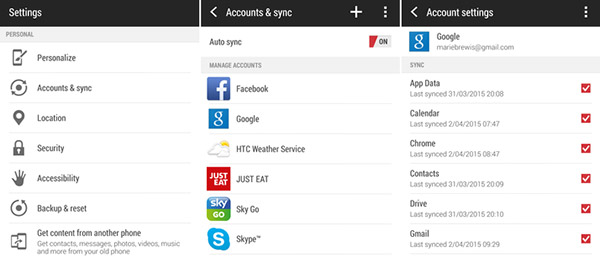

3 rész: Az Android fotók és videók másolása a Google Fotókhoz
Ahogy láthatja, ha a Google Cloud szolgáltatást használja az Android biztonsági másolatához, külön kell szinkronizálnia a fotókat és a videókat. A Google a Google felhőszolgáltatás részét képező Google Fotókat készített médiafájlok tárolására. A Google Fotók ingyenes fotókezelő rendszer és ajánlatok korlátlan tárhely a nagy felbontású képek (16MP max) és a videók (1080p max). A Google Fotók nemcsak korlátlan tárhelyet kínál az Ön számára, hanem biztosítja az Android automatikus mentését a megfelelő beállításokkal.
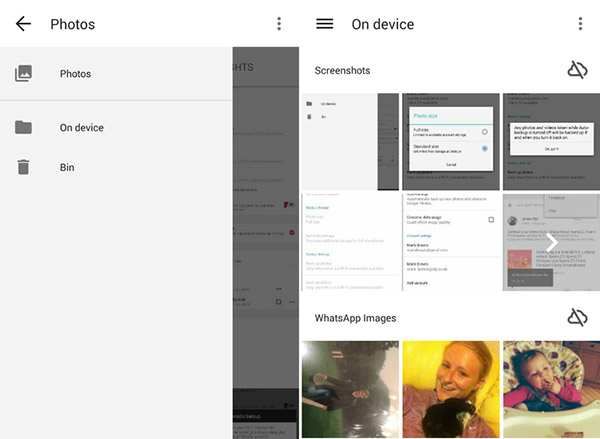
- 1. Töltse le és telepítse a Google Fotókat a Google Play Áruházban az Android telefonján.
- 2. Nyissa meg az alkalmazást, és jelentkezzen be Gmail-fiókjába és jelszavába. Ne aggódj! A Google ezt az alkalmazást ingyenes fejlesztés céljából fejlesztette ki, így biztonságosan használhatja.
- 3. Kitalál beállítások menüt a Google Fotók alkalmazásban, majd engedélyezze Biztonsági mentés és szinkronizálás opciót.
- 4. A Google Fotók lehetővé teszik a felhasználók számára az Android biztonsági mentését képek or Videók vagy mindkettő.
- 5. Várjon néhány másodpercig a mentési folyamat befejezését a médiafájlok számától függően. A mentés folyamán ügyeljen arra, hogy az Android telefonját az internethez csatlakoztassa.
Következtetés
Az Android-eszköz biztonsági mentésének fenti módszereit kivéve más lehetőségek vannak másolni az Android-fájlokat a számítógépre. Kiváló alkalmazásokat tölthet le a Google Playről, hogy könnyedén biztonsági másolatot készítsen az Androidról. Az Easy Backup & Restore egy ingyenes alkalmazás nem root telefonokhoz, amely lehetővé teszi a névjegyek, hívásnaplók, szöveges üzenetek, naptárak és könyvjelzők mentését. Ha gyökeres telefonokat használ, választhatja a Titanium backup alkalmazást. A teljes biztonsági másolat bármikor visszaállítható, és beállíthat ütemezett biztonsági mentéseket, hogy rendszeres pillanatképet készítsen androidos telefonjának tartalmáról.
A Google Cloud szolgáltatások lehetővé teszik a felhasználók számára a fájlok internetkapcsolatokon keresztüli szinkronizálását. A médiaadatokat és más fájlokat azonban külön mentenie kell. Másfelől a Tipard Phone Transfer szoftverrel való biztonsági mentés sokkal egyszerűbb. Ami még fontosabb, amikor a Tipard telefon átvitelével mentesz Androidot, mentheted az Android adatait számítógép biztonságban. Ha bármi mást tehetek az Android mentéshez, akkor ossza meg az információkat a megjegyzésekben.